
Les éditeurs de site internet tels que Jimdo ont été conçus pour permettre de créer un site facilement, que ce soit un blog, un site vitrine ou encore une plateforme e-commerce. Malgré cela, il est encore important de maîtriser les différents modes d’usage de chaque logiciel de création de plateforme web. C’est d’ailleurs ce que nous avons prévu de faire avec ce CMS bien qu’il propose une grande aisance d’utilisation. Sans attendre, on vous dit comment utiliser Jimdo de A à Z.
L’inscription sur cet éditeur
Avant d’entrer dans la partie technique de cet article, il est préférable de commencer par le commencement. La première chose à faire lorsque vous souhaitez voir comment utiliser Jimdo est de choisir un template à partir duquel vous allez créer votre site web. Une fois le modèle choisi, il ne vous reste plus qu’à renseigner les informations utiles comme l’exige votre futur éditeur.
Il s’agit d’entrer votre adresse e-mail ainsi que votre mot de passe. Vous pouvez aussi vous inscrire via votre compte Facebook ou Google. Allez maintenant dans votre boîte e-mail, puis confirmez votre inscription. Voici venue l’étape de la connexion à votre compte pour voir comment utiliser Jimdo. Rien de plus simple. Il suffit de vous rendre sur votre site en bas et à droite de l’interface, vous cliquez par la suite sur le lien « connexion » et vous entrez vos accès dans la fenêtre qui vient de s’ouvrir.
Lorsque vous enregistrez vos accès, votre site s’ouvre en mode édition et c’est ici que le vrai travail commence avec une barre d’administration qui s’affiche à gauche de votre site web à éditer. Si vous rendez votre site public, celui-ci se retrouvera en ligne et tout le monde pourra y accéder que ce soit sur les mobiles ou tablettes.
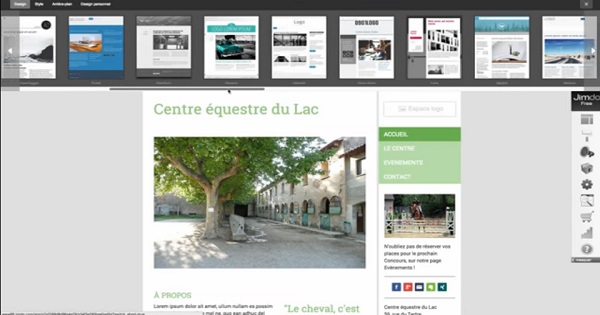
retour au menu ↑
Comment changer de design?
Déjà, la bonne nouvelle avec cet éditeur de site internet est que vous ne risquez rien en allant d’une image à une autre autant de fois que vous le désirez. Avant votre inscription pour voir comment utiliser Jimdo, l’éditeur propose de choisir un template. Comme celui-ci n’a pas été gravé dans le marbre, vous pouvez le remplacer sans affecter le contenu déjà édité. Plusieurs éditeurs de site internet sur la toile n’offrent pas cet avantage, y compris le géant Wix.
Créer son site internet avec Jimdo >
Choisir un design n’est pas facile, mais l’éditeur résout le problème en vous proposant un guide qui vous permettra de faire le choix idéal. Pour sélectionner un design, vous devez tout simplement le choisir et l’enregistrer. Une fois que vous avez trouvé celui qu’il vous faut, il ne vous reste plus qu’à éditer votre contenu c’est-à-dire les textes, les images, les fichiers audio et vidéo…
Il est toutefois important de savoir que les menus varient d’un design à un autre. On conseille en général de mettre en avant les sidebars. Selon le modèle choisi, vous trouverez les menus horizontaux, verticaux et même déroulants. Le choix des templates prend aussi en compte le nombre de pages que vous allez offrir à votre site.
Vous devez par exemple miser sur le menu horizontal ou déroulant si vous avez besoin de créer un court menu. Dans le cas contraire, il est mieux d’opter pour un menu vertical ou fixe. Si vous voulez savoir comment utiliser Jimdo, sachez que cela est simple comme bonjour.
retour au menu ↑Utiliser Jimdo : insertion de texte, image…
Lorsque vous avez défini la structure de votre site internet, cherchez à voir comment utiliser Jimdo dans le cadre de l’édition de contenu. Pour cela, il vous suffit de changer les textes de base présents sur votre site nouvellement créé. Vous devez ainsi modifier le slogan actuel, le titre… Les icônes sur la gauche permettent de déplacer, supprimer ou copier un élément. La construction de votre site internet passe par l’ajout de certains éléments.
Pour le faire, déplacez votre souris sur l’endroit de la page que vous souhaitez ou entre 2 éléments existants. Une ligne noire apparaît avec la mention « Ajouter un élément ». Une fois que vous cliquez sur ce bouton, vous allez directement tomber sur une bibliothèque d’outils que vous allez pouvoir intégrer sur votre site. Certains sont des services externes qui peuvent être totalement gratuits ou payants.
retour au menu ↑Comment illustrer votre site ?
Illustrer, c’est intégrer des images et des vidéos. Une image vaut mille mots et vous le savez mieux que nous. C’est bien de publier des fichiers textes, mais c’est encore mieux d’intégrer des images pertinentes à votre site, ce qui vous permettra de lui donner une certaine aération. Pour trouver des images gratuites et de qualité, il vous suffit de vous rendre sur les sites comme Pixabay, Photopn, PicJumbo…
Créer son site internet avec Jimdo >
retour au menu ↑Comment apporter du style à votre web?
Si vous souhaitez apprendre comment utiliser Jimdo, il est nécessaire de savoir comment styliser votre site web. En effet, cela ne prend pas trop de temps. Une fois que vous insérez votre contenu, allez sur l’onglet « style ». Cliquez dessus et changez la police, la taille de la police ainsi que la couleur. Pour quitter le mode style, il suffit simplement de cliquer sur la croix à droite au-dessus.
retour au menu ↑Connectez un nom de domaine à votre site internet ?
Si vous avez déjà inséré votre contenu et que vous souhaitez rendre votre site public, pensez à choisir un nom de domaine pour cela. En la matière, comment utiliser Jimdo ?
En effet, les clients premium précisément Pro et Business peuvent en l’occurrence disposer d’un nom de domaine gratuit. Ils pourront associer un nouveau nom de domaine ou un nom de domaine déjà enregistré à leur site internet.
Que ce soit l’un ou l’autre, celui-ci sera associé à votre compte Pro ou Business. Toutefois, il est important de veiller à ce que votre nom de domaine soit autorisé à un transfert pour ainsi bénéficier des extensions suivantes : .com, .net, .org, .biz, .info, .eu, .de, .at, .be, .co.uk, .ch .fr, .nl, .com.mx, .es, .it, .pl, .com.br, .com.pl, .dk, .se, .fi, or .no.
Si votre nom de domaine remplit ces conditions, vous devez simplement procéder au transfert. Comme quoi, savoir comment utiliser Jimdo est simple. Par contre, si votre nom de domaine est éligible au transfert mais dispose les extensions telles que : .com .net, .org, .biz, .info, .de, .eu ou .ch, il est préférable d’entrer en contact avec le support client.
retour au menu ↑Conclusion
Jimdo est l’un des éditeurs de site internet les plus faciles à utiliser ? Savoir comment utiliser Jimdo pour l’édition des textes, images, vidéos ou encore pour le transfert de votre nom de domaine ne prend pas vraiment du temps. Maintenant que vous savez comment ça marche, c’est à vous de mener la danse et de créer un site magnifique.






